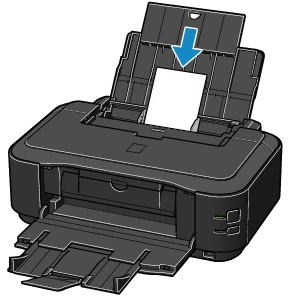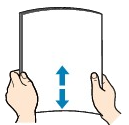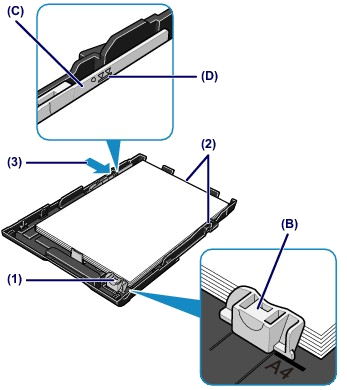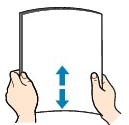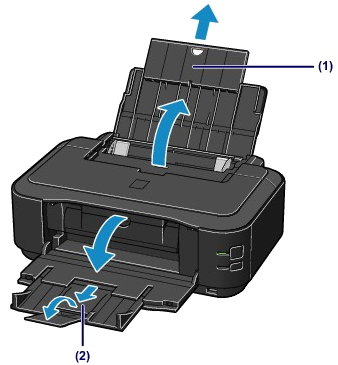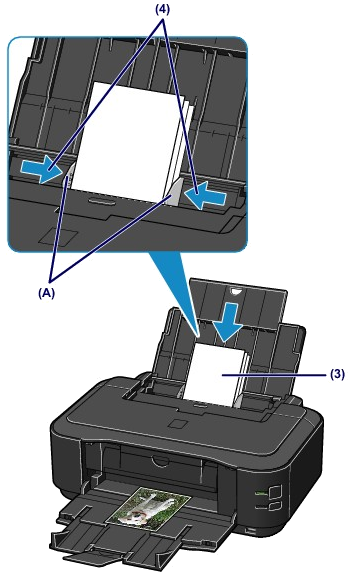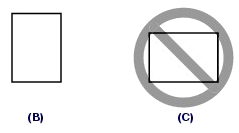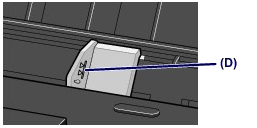解決方法
印表機有兩處紙張來源進行送紙:紙匣和後端托盤。
根據紙張的頁面大小和媒體類型,在其中一種紙張來源中裝入紙張。從紙匣還是後端托盤中送入紙張,因選擇的紙張大小或媒體類型而定。
REFERENCE
當列印時,請選擇正確的頁面大小和媒體類型。如果選擇錯誤的頁面大小或媒體類型,本機可能從錯誤的紙張來源送紙或無法以合適的列印品質列印。
有關如何在各紙張來源中裝入紙張的詳細資訊,請參閱以下內容。
使用 A4、B5、A5 或 Letter 大小的一般紙張時,請在紙匣中裝入。
要執行列印時,在印表機驅動程式的列印設定中選擇一般紙張 (A4、B5、A5 或 Letter 大小),印表機就會自動從紙匣中送紙。
使用相片紙時,請在後端托盤中裝入。
要執行列印時,在印表機驅動程式的列印設定中選擇相片紙等一般紙張以外的媒體類型,印表機就會自動從後端托盤中送紙。
使用 A4、B5、A5 或 Letter 大小以外的一般紙張時,也請在後端托盤中裝入。
紙匣中僅可以裝入 A4、B5、A5 或 Letter 大小的一般紙張。
在後端托盤中裝入其他大小或類型的紙張。
1. 準備紙張。
對齊紙張邊緣。如果紙張捲曲,將其平整。
REFERENCE
- 裝入前對齊紙張的邊緣。裝入紙張時未對齊邊緣可能引起夾紙。
- 如果紙張捲曲,往相反方向捲起捲曲的角直到紙張完全平整。
(3) 朝自己的方向拉動舌片 (A),解除紙匣鎖定狀態並將其拉出。
3. 裝入紙張。
(1) 滑動導紙器 (B) 與紙張大小標記對齊。
導紙器 (B) 與相應紙張大小標記對齊時將停止。
(2) 列印面朝下裝入紙疊並使其導入邊位於較遠的一邊,將紙疊緊靠紙匣右側對齊。
REFERENCE
(3) 滑動左側導紙器 (C) 以完全對齊紙疊側面。
REFERENCE
(5) 將紙匣插入印表機。
將紙匣徑直推入印表機。
(E) 正確安裝後,紙匣有一部分伸出印表機。
REFERENCE
請勿用力強行將紙匣推入印表機。此操作會損壞印表機或紙匣。
4. 輕輕開啟出紙托盤,然後開啟出紙托盤擴展架。
REFERENCE
- 在印表機驅動程式的列印設定螢幕上選擇裝入紙張的大小和類型。
IMPORTANT
如果將一般紙張剪裁至小尺寸執行測試列印,比如尺寸為 4" x 6" (10 x 15 cm)、4" x 8" (101.6 x 203.2 mm)、5" x 7" (13 x 18 cm) 或 2.16" x 3.58" (55.0 x 91.0 mm) (Card 大小),會導致夾紙。
1. 準備紙張。
對齊紙張邊緣。如果紙張捲曲,將其平整。
REFERENCE
- 裝入前對齊紙張的邊緣。裝入紙張時未對齊邊緣可能引起夾紙。
- 如果紙張捲曲,往相反方向捲起捲曲的角直到紙張完全平整。
- 使用頂級光亮相片紙 SG-201 時,即使紙張已捲曲,也以捲曲狀態放入,一次一張。如果您試圖反向捲曲紙張以將其平整,則可能造成紙張表面磨損而影響列印品質。
2. 裝入紙張。
(1) 開啟托紙架,並將其拉出。
(2) 輕輕開啟出紙托盤,然後開啟出紙托盤擴展架。
(3) 滑動導紙器 (A) 以將其開啟,並將列印面朝向自己在後端托盤的中央裝入紙張。
(4) 滑動導紙器 (A) 以對齊紙疊的兩側。
請勿使導紙器靠紙張太緊。否則紙張可能無法正確送入。
IMPORTANT
- 總是縱向 (B) 放置紙張。橫向 (C) 放置紙張會導致夾紙。
REFERENCE
REFERENCE
- 在印表機驅動程式的列印設定螢幕上選擇裝入紙張的大小和類型。